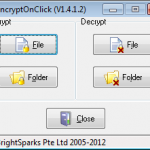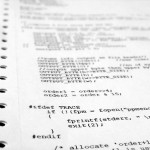psExec und psKill zum starten/beenden von Programmen auf entfernten Rechnern
Die psTools von Sysinternals sind ein wahrer Schatz. Um nicht immer zu einem Remote PC rennen zu müssen, um ein Programm zu starten oder zu beendenn gibt es kaum etwas Einfacheres. Hier auf dem Mobile World Congress in Barcelona nutze ich beispielsweise eine Kombination von psExec und psKill, um meine Anwendungen auf den Präsentatoren-PCs zu starten bzw. zu beenden.
Wichtig ist jedoch, dass die Programme oft nicht von Haus aus funktionieren und man manchmal einen „Access is denied“ Fehler zu sehen bekommt, obwohl die korrekten Zugangsdaten für einen User mit ausreichenden Rechten auf dem Zielrechner übergeben wurden. Das liegt an der Windows Einstellung LocalAccountTokenFilterPolicy, die Remote-Administratoren in ihren Rechten einschränkt.
Um das Problem zu beheben, muss man einen Wert in der Registry setzen. Dazu könnt ihr den folgenden Code in einer .reg Datei speichern und auf dem Zielsystem ausführen. Die Änderung ist sofort wirksam und ermöglicht fortan das erfolgreiche Arbeiten mit den PSTools.
Windows Registry Editor Version 5.00 [HKEY_LOCAL_MACHINE\SOFTWARE\Microsoft\Windows\CurrentVersion\Policies\System] "LocalAccountTokenFilterPolicy"=dword:00000001
Möchte ich nun ein Programm starten, damit es auf dem Bildschirm des Remote-PCs angezeigt wird, so verwende ich lokal auf meiner Konsole (oder in meinem Fall programmatisch ) das Kommando
psExec.exe -d -i <[\\Computer[,IP-Computer2[,...]> -u <Username> -p <Password> "C:\Pfad\zum\Programm.exe" <Optionale Parameter für das auszuführende Programm>
oder alternativ zum Beenden des Programms:
psKill.exe -t <[\\Computer[,IP-Computer2[,...]> -u <Username> -p <Password> "Programm.exe"
Was die einzelnen Programmparameter bedeuten, kann man auf der Produktseite von psExec und psKill nachlesen und die Programme von dort aus auch sofort herunterladen.
Zusätzlich bietet psExec noch die Möglichkeit das auszuführende Programm vor dem Start erst auf das Zielsystem (bzw auch mehrere) zu kopieren. Jetzt muss ich nur noch eine Möglichkeit finden einen ganzen Programmordner kopieren zu lassen, so dass ich neue Programmversionen meiner Tools in einem Rutsch auf mehreren Rechnern beenden, updaten und dann wieder starten kann. Dann brauche ich von meinem Arbeitsplätzchen gar nicht mehr aufstehen 😀